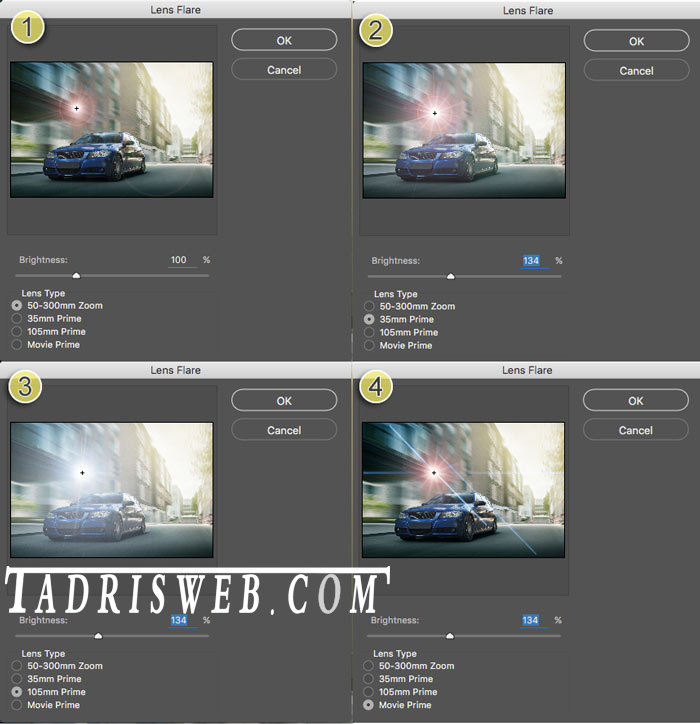در این آموزش افکت گذاری لنز بر روی یک عکس را آموش خواهیم داد.
آموزش فتوشاپ افکت تصاویر- افکت انعکاس نور از لنز دوربین
فتوشاپ یک افکت به نام lens flare دارد که کارش شبیه سازی انعکاس نور از لنز دوربین عکاسی است . در این آموزش میخوایم که یکمی این افکت رو به چالش بکشیم و حسابی تغییرش بدیم تا یک جلوه خوشگل منحصر به فرد از اون ایجاد کنیم. با ما همراه باشید.
انعکاس نور از لنز دوربین عکاسی را از یک معضل به یک افکت زیبا بدل کنید.
اگر یک عکس با نور های سرد دارید که گوشه ای از آن را نور گرم یا انعکاس نور گرم فراگرفته و میخواهید این گرما را در عکس تشدید کنید شاید ایجاد یک جلوه انعکاس نور از لنز دوربین عکاسی بهترین گزینه ی شما باشد که در این آموزش آن را ایجاد خواهیم کرد.
چگونه جای lens flare را مشخص کنیم.
در عکاسی معمولا ما نمی خواهیم که انعکاس نور در تصویر دیده بشود و یک حائل روی دوربین میگذاریم که نور مستقیم تو لنز نتابه ولی الان در عکاسی مدرن خودشون از عمد این جلوه رو ایجاد میکنن این کار باعث میشه کنتراست و اشباع رنگ تصویر کم بشه که معمولا ما در یک عکس این ها را نمی خواهیم ولی خوب ظاهرا هنرمندان مدرن از این جلوه خوششان میآید

محل افکت lens Flare باید در جایی باشد که امکان بازتاب نور در لنز باشد اگر نور خورشید و یا بازتاب آن در عکس دیده میشود و یا نور لامپ و یا بازتاب آن را در عکس دارید این مکان ها مکان مناسبی برای اعمال جلوه شماست در غیر این صورت با قرار دادن این جلوه شما بجای یک هنرمند مدرن یک تازه کار نابلد شناخته میشوید.
در عکاسی واقعی جلوه باز تابش لنز وقتی ایجاد میشود که شما رو به نور تصویر برداری کنید و یا شما منبع نور و یا انعکاس آن را در لنز خود ببینید.
جلوه ی lens Flare هم باید در محل منبع نور و یا انعکاس آن ایجاد شود.
اگر در فضایی که از آن عکس گرفته اید نور وجود دارد حالا نور خورشید یا یک شمع مهم نیست و یا اینکه باز تاب نور از سطوح مختلف وجود دارد، حالا از سطح آب یا یک فلز براق اهمیتی ندارد شما میتوانید یک جلوه بازتاب نور از لنز داشته باشید.

گام 1: اجرای lens Flare
برای اجرای این افکت کافی است که از منوی filter گزینه ی Render و سپس گزینه ی Lensflare را بزنید. در این جا هدف فقط اجرای این افکت است.تا جای آن مشخص شود.
این افکت ، یک جلوه بازتابش لنز بصورت استاندارد ایجاد می کند ما قصد استفاده از آن را نداریم و فقط میخواهیم که افکت را یکبار اجرا کنیم.
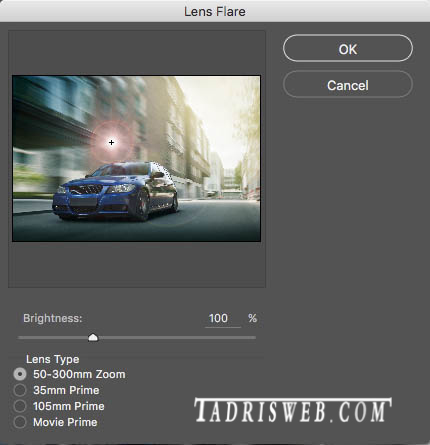
گام 2: استفاده از گزینه های دیگر
گزینه ی Option= 105mm prim را تنظیم کنید. ما جلوه نور را در پنجره پیشنمایش به روی پنجره ی ماشین می کشیم جایی که ما یک انعکاس نور داریم و جلوه کاملا واقعی بنظر خواهد رسید.
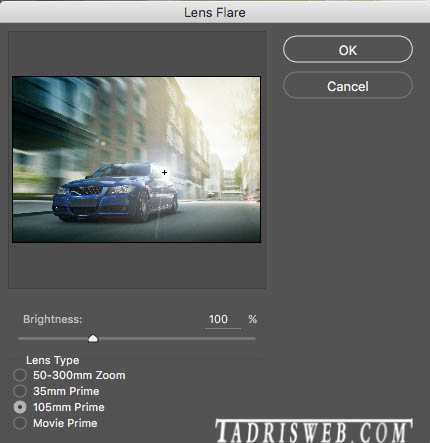
این هم از نتیجه ی اعمال فیلتر بر روی تصویر

گام3:ایجاد جلوه ی قابل ویرایش
با کلید های ctrl+z یک گام به عقب باز گردید حالا به مرحله ای رفته ایم که هنوز افکتی به تصویر نداده بودیم حالا کلید Alt را فشرده و روی ایکن ایجاد لایه در پنل لایه ها کلیک کنید. نوع ترکیبی لایه را به Hard light تغییر دهید. در پنجره ی باز شده گزینه ی fill with… 50% gray را انتخاب کنید.
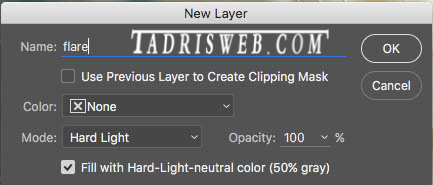
ازآنجا که فتوشاپ اجازه ی استفاده از فیلتر lens flare را در یک لایه ی خالی نمی دهد آن را با 50 درصد خاسکتری پر می کنیم.
به آموزش فتوشاپ پنج نوع ضروری ترکیب لایه مراجعه کنید.
.jpg)
گام 4: اجرای دوباره افکت لنز
از آنجا که ما در لایه ی جدید قرار داریم در افکت لنز در پیشنمایش بما نشان نخواهد داد که این افکت کجا قرار خواهد گرفت برای اعمال فیلتر از کلید Ctrl+f استفاده می کنیم.
حالا ما افکت را در روی عکس میبینیم چرا که در لایه ی لنز ما از نوع ترکیبی استفاده کرده ایم .
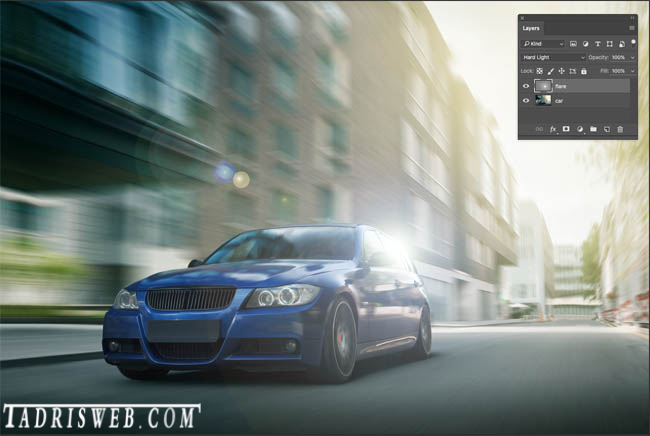
اگر مایلید که تفاوت انواع ترکیبی لایه رو در این افکت مشاهده کنید کافیست که نوع ترکیبی لایه رو بر روی Overlay و یا Hard Light بگذارید.

گام 5: میخواهیم که یک جلوه ی بازتابش زیبا داشته باشیم.
یک لایه ایجاد کنید. برای اینکار میتوانید کلید های Ctrl+Shift+n را بزنید.
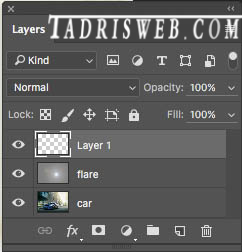
در پالت ابزار یک کادر برای انتخاب رنگ رو زمینه و پس زمینه وجود دارد روی ایکون رنگ روزمینه کلیک کنید و آن را به زرد مایل به نارنجی تغییر دهید.
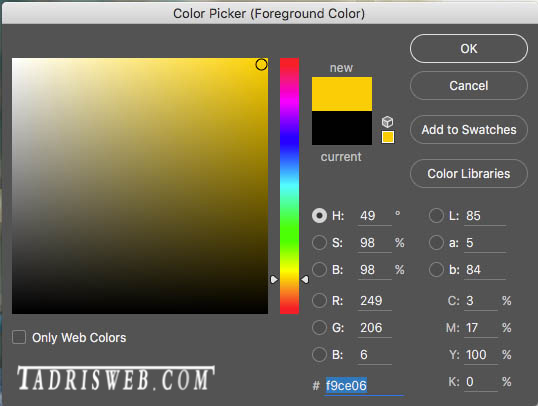
ابزار گرادیانت را از پالت ابزار بردارید و یا کلید G رو بزنید از نوار آپشن گزینه انتقال از رنگ زرد به ترانسپرنت را انتخاب کنید.
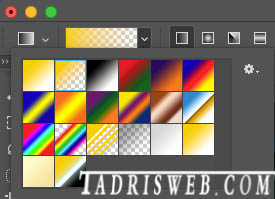
از نوار آپشن ابزار گرادیانت گذینه ی Linear gradient رو انتخاب کنید. در این نوار تنظیمات Mode را بر روی Normal تنظمیمات Opacity=100% و تیک گزینه ی Transparency را هم بزنید.

گام 6: اعمال جلوه ی تابش نور
از گوشه بالا به سمت راست موس را گرفته و به پایین سمت چپ دراگ کنید.
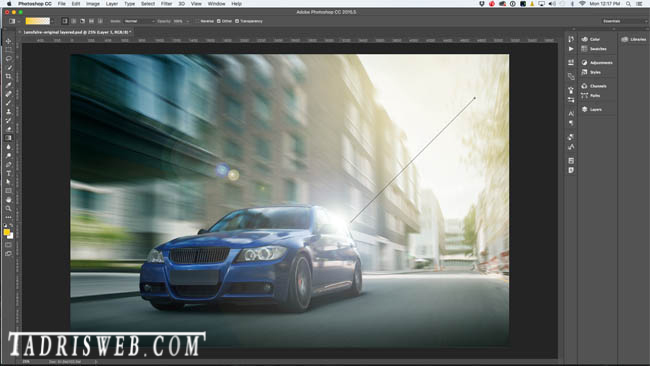
این هم نتیجه این تنظیمات در تصویر .

گام 7: نوع ترکیبی لایه رو تغییر بدهید.
لایه ی گرادیانت را انتخاب و نوع ترکیبی لایه ی آن را به Soft Light تغییر دهید برای مطالعه بیشتر به مقاله آموزش پنج نوع ترکیبی لایه ی کاملا ضروری سر بزنید.
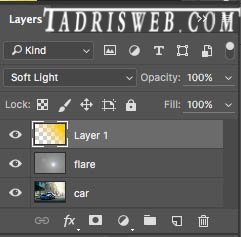
اگر دوست داشته باشید میتوانید با دادن اعداد متفاوت در Opacity نتایج مختلفی را بدست آورید.
.jpg)
آموزش ما همینجا به پایان رسیده است. ولی برای تمرین ، گزینه های مختلف را امتحان کنیم.
انواع مختلف Lens Flares در نرم افزار فتوشاپ
در عکس های زیر من افکت خودم رو جایی گذاشتم که اصلا برای این افکت مناسب نیست ولی هدفم این است که شما تفاوت انواع مختلف این افکت رو بتونید راحتتر ببینید و مقایسه کنید.
1- 50-300 Zoom : یک جلوه خیلی خوشگل از بازتاب لنز بشما میده اگر که میخواهید جلوه ی زیباتری از این افکت را تجربه کنید این افکت را با رنگ های مختلف امتحان کنید.
2- 35mm Prime. : این جلوه تابش و پراکندگی نوری بیشتری را برای شما ایجاد خواهد کرد.
3- 105mm primeL: این گزینه بازتابش آبی رنگی ایجاد میکنه که برای ایجاد جلوه بازتابش در نقطه کانونی لنز مناسبه .
4- Movie Prime: همانطور که از اسم این جلوه پیداست ، جلوه ای شبیه آنچه در فیلم ها میبینید مخصوصا در فیلم های جی جی ابرام که برای القای حس مدرن با دوربین فیلم برداری این جلوه را ایجاد می کند. در این جلوه ما یک دسته نور موازی خواهیم دید.
.jpg)
.jpg)